윈도우10 계정 이름 변경 쉽게
- 카테고리 없음
- 2021. 3. 13. 07:23
윈도우10 계정 이름 변경 쉽게
윈도우10 계정 이름 변경은 어떻게?
집에서 컴퓨터로 사용하거나 직장에서 회의용 PC 등 공용 pc를 사용할 경우에,계정을 여러 개로 나눠야 하는 경우라던가 계정 이름을 바꿔 줘야 하는 경우도 많이 있습니다.

그런데 윈도우 10이 메뉴가 윈도우 7 대비 간소화되면서, 윈도우 10계정이름변경을 어디서 해야 되는지 헤매는 경우도 있습니다.그래서 오늘은 윈도우 10계정이름변경 쉽게 하는 방법에 대해서 아래 내용을 통하여 자세히 알아보도록 하겠습니다.
-목차-
1.윈도우10 계정 이름 변경 : 로컬 계정
2.원도우10 계정 이름 변경 : 마이크로소프트 계정
윈도우10 계정 이름 변경

먼저 좌측 하단 검색창에서 "제어판"이라고 입력을 합니다. 그러면 검색 결과 상담해 제어판이 보이실겁니다 그걸 클릭해주세요.
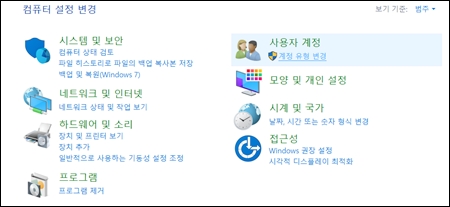
제어판에 진입하면 우측 상단에 사용자 계정 이라는 메뉴가 있습니다. 거기에 파란색 글씨로 계정유형변경이라는 글자가 있는데요, 이걸 클릭해주세요.

그러면 변경할 사용자 선택이라는 화면이 뜨면서, 계정들이 나옵니다. 여기서 계정 이름 변경할 계정을 선택해주세요.계정을 선택 하고 나면 계정 대표 사진과 계정 유형 등이 나오고 왼쪽에 보시면 계정 이름 변경이라는 글자 있습니다. 그걸 클릭해 주세요.

그러면 이름을 변경할 수 있는 빈칸이 나오고 여기에 새로운 이름을 입력해주시고, 변경을 클릭해주시면 완료됩니다.
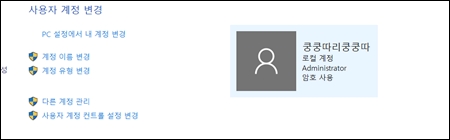
다만 이 방법은, "로컬 계정" 일때 해당되는 내용입니다. 로컬 계정이 아닌 마이크로소프트 계정에 로그인을 해서 사용 중이신 분들은 다른 방법으로 윈도우 10계정 이름 변경을 하셔야 합니다.
그러면 이번에는 마이크로소프트 계정 로그인이 되어 있을 경우 윈도우 10계정이름변경 방법에 대해 알아보도록 하겠습니다.
윈도우 10계정 이름 변경 : 마이크로소프트 계정
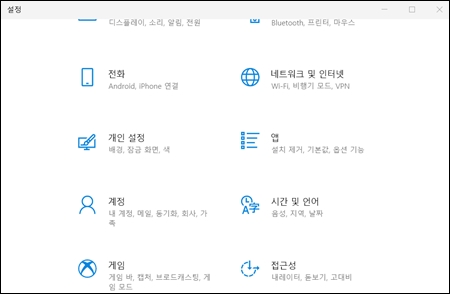
윈도우 10에 시작 버튼을 누르시면 북한 위에 톱니바퀴 모양의 설정 버튼이 있습니다. 이걸 클릭해주세요. 그러면 이제 설정메뉴에 진입하는데, 여기 보시면 계정이라는 아이콘이 있습니다.
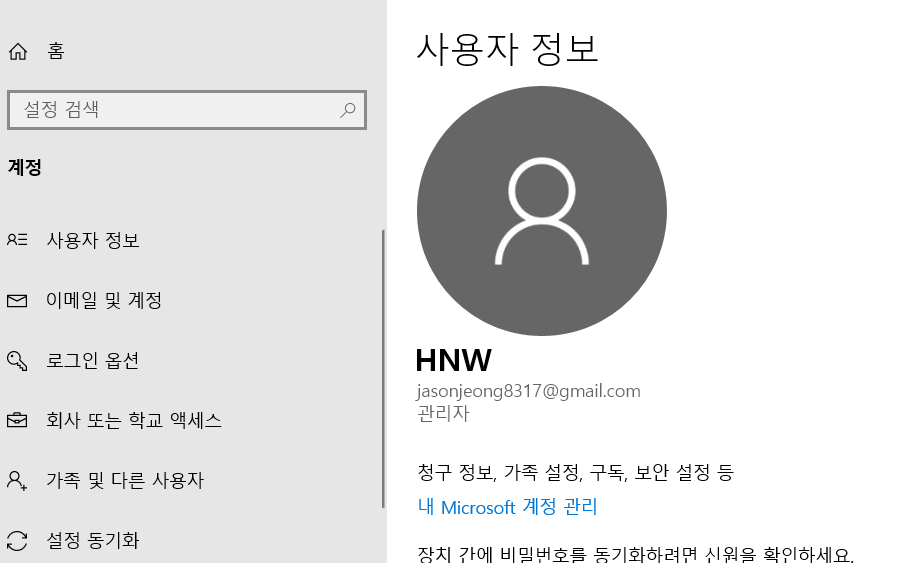
계정을 눌러서 진입하시면 사용자 정보가 뜨는데 우측 프로필 사진 아래를 보시면 "내 마이크로소프트 계정 관리"라는 글자가 보입니다. 여기에 진입하시면 됩니다.
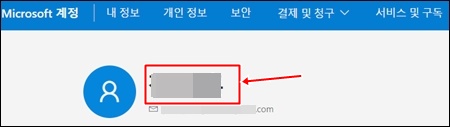
마이크로소프트 계정에 이미 로그인이 되어 있다면, 이름 정보가 사진 옆에 뜨는데요 여기 이름 부분을 클릭해 주시면 됩니다.
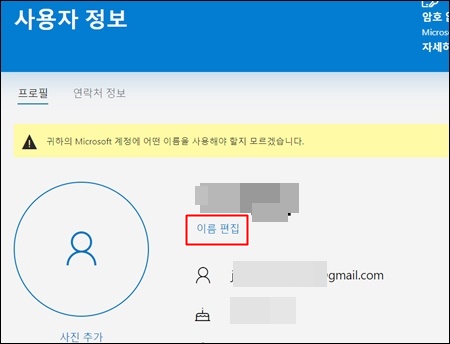
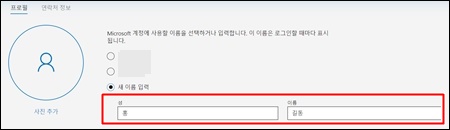
그러면 이름 밑에 "이름 편집"이라는 글자가 나옵니다. 여기를 눌러서 성과 이름을 입력해 주시고 저장해주시면 윈도우10 마이크로소프트 계정 이름 변경이 완료됩니다.
한가지 참고하셔야 될 것은, 단순하게 마이크로소프트 계정 이름을 변경하는 것이 아닌 계정 자체를 다른 사람의 계정으로 변경하고자 한다면 당연히 로그아웃 하시고 새로운 사용자의 마이크로소프트 계정으로 로그인을 하셔야 합니다. 그래야 소중한 개인정보를 지키고 데이터가 꼬이는 현상 등을 방지할 수 있습니다.
그럼 이상으로 윈도우10 계정 이름 변경에 관한 포스팅을 마무리하도록 하겠습니다. 포스팅 내용이 도움이 되셨길 바라며, 오늘도 좋은 하루 되세요~!
< 함께 읽어보시면 좋은 글 >
국산차 판매순위 TOP10(2021년 2월기준)
2021년 전기차 보조금 지자체별로 살펴보기 국산차 판매순위 TOP 10 : 2021년 2월 국산차 판매량 순위 2월에는? 요즘 아이오닉5 등 전기차와 기아 K8 등 신차들이 잇따라 출시하고 있는데요. 계절이 봄
jinfob.ampol.xyz
50대 유망 자격증 상세 분석
50대 유망 자격증 상세 분석 은퇴는 점점 빨라지고 기대 수명은 점점 늘어나는 세상입니다. 특히 직장생활을 하시는 분들은 40대 후반에서 50대가 되면 자의든 타의든 퇴사의 갈림길에 서게 됩니
jinfob.ampol.xyz
미성년자 통장개설 서류 이렇게 준비하세요
미성년자 통장개설 서류 요즘은 어린 나이에 은행 통장을 개설해 주시는 분들이 많이 있습니다. 사랑하는 자녀의 경제 개념 교육 목적도 있고, 저축하는 습관을 위해서 통장을 만들어 주시기도
jinfob.ampol.xyz
이 글을 공유하기





